u盤對(duì)于現(xiàn)在的人們來(lái)說(shuō),是一樣普遍存在的工具,它的用途有很多。可以作為存儲(chǔ)設(shè)備方便帶走數(shù)據(jù)資料,比如文檔,圖片,視頻等;還可以做為系統(tǒng)盤、u盤PE啟動(dòng)盤,還可以作為手機(jī)等電子產(chǎn)品的外接擴(kuò)充存儲(chǔ)設(shè)備。而我們?nèi)粘I钪行枰玫絬盤的地方也有很多,就像小編,就經(jīng)常會(huì)用u盤拷貝文件呀,備份照片之類的。
人有疲累的時(shí)候,電腦也會(huì)有,但我們一般都是希望它不會(huì)出現(xiàn)疲勞的時(shí)候,因?yàn)樗黄诘脑挘敲磫?wèn)題就大了。電腦疲勞,輕則運(yùn)行緩慢等這些小問(wèn)題。但嚴(yán)重的話,它就會(huì)直接系統(tǒng)崩潰。往往它一崩潰,我們就會(huì)更崩潰。因?yàn)樗谋罎⑹呛翢o(wú)預(yù)兆性的。那么當(dāng)系統(tǒng)崩潰的時(shí)候,我們?cè)撛趺窗製盤制成啟動(dòng)盤來(lái)及時(shí)處理呢?這就讓小編大大我來(lái)教你們吧~
首先呢,我們先要在網(wǎng)上下載最新版本的老毛桃u盤啟動(dòng)制作工具并安裝。安裝好了之后打開(kāi)主程序
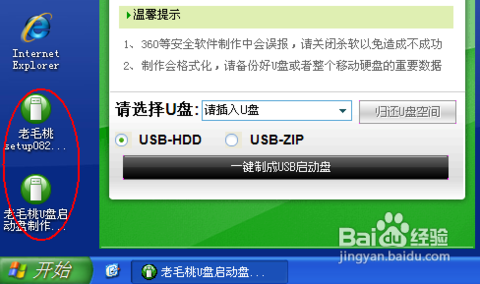
啟動(dòng)盤系統(tǒng)軟件圖解1
然后把你的u盤插入進(jìn)去,在制作啟動(dòng)盤前,要注意先保存好你的資料到其他地方,防止資料丟失了找不回。

u盤啟動(dòng)盤制作方法系統(tǒng)軟件圖解2
在正確插入了u盤之后,程序會(huì)自動(dòng)檢測(cè)到u盤,然后從“請(qǐng)選擇u盤”那里選擇要制作成啟動(dòng)盤的u盤,啟動(dòng)模式用默認(rèn)的“USB-HDD”就可以了,然后再點(diǎn)擊最底部的“一鍵制成USB啟動(dòng)盤”
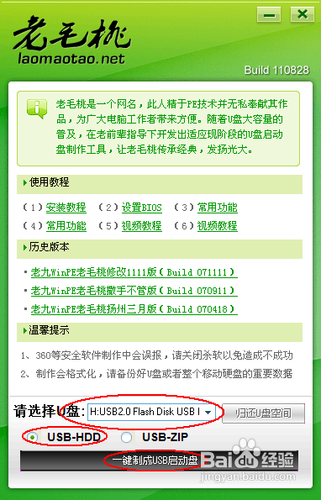
制作方法系統(tǒng)軟件圖解3
之后在彈出的“警告”窗口中點(diǎn)擊“是”按鈕繼續(xù);然后程序主界面底部就會(huì)顯示“正在寫入啟動(dòng)文件”,這個(gè)時(shí)候,千萬(wàn)千萬(wàn)不要碰到或拔掉u盤哦~以免出現(xiàn)寫入失敗的情況。
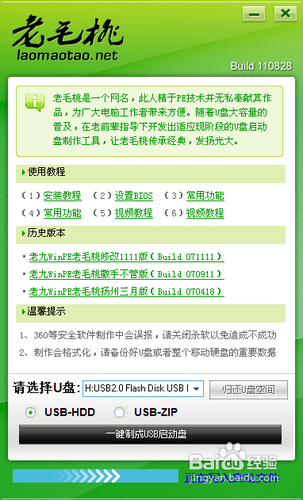
啟動(dòng)盤系統(tǒng)軟件圖解4
等一小段時(shí)間就可以看到制作完畢的提示對(duì)話框,
u盤系統(tǒng)軟件圖解5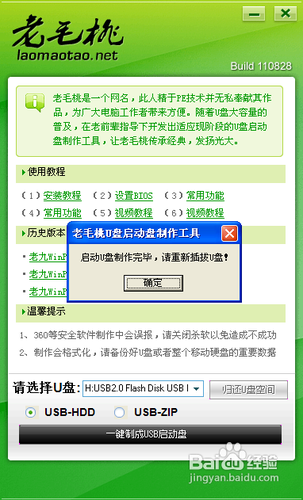
然后把u盤拔出重新插入就可以啦~弄好后就可以用制作好的u盤來(lái)啟動(dòng)電腦~
新聞熱點(diǎn)
疑難解答
圖片精選
網(wǎng)友關(guān)注